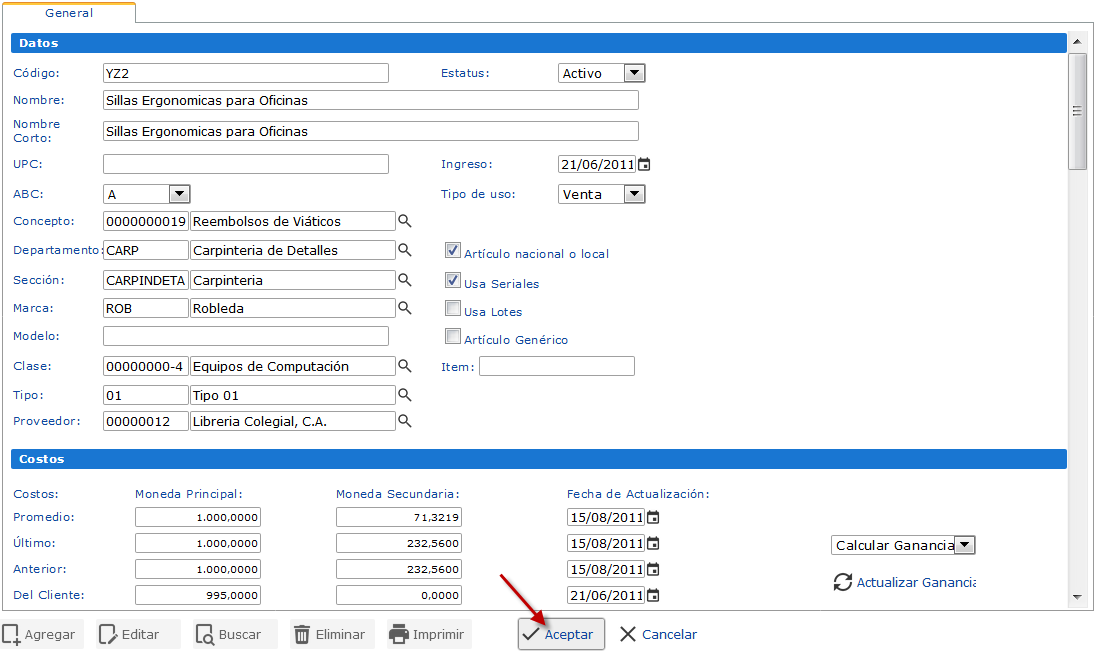Te explicamos los pasos para crear un Artículo en los Inventarios de eFactory ERP.
Para crear un Artículo debe seguir los siguientes pasos:
Debe ingresar en eFactory Administrativo, luego al módulo de Inventarios, sección Actualizaciones y ubicar la opción Artículos, lo cual abrirá la ventana de Artículos.
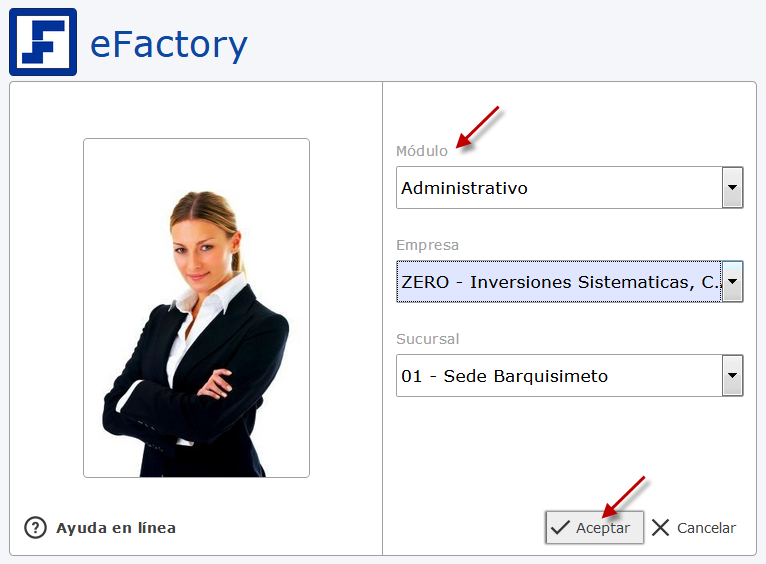
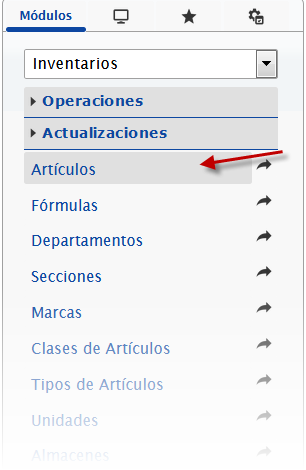
En Artículos, para crear un Artículo debe presionar el ícono  , lo que permitirá llenar el formulario. El formulario de Artículos, se divide en varias secciones. Las secciones del formulario son las siguientes:
, lo que permitirá llenar el formulario. El formulario de Artículos, se divide en varias secciones. Las secciones del formulario son las siguientes:
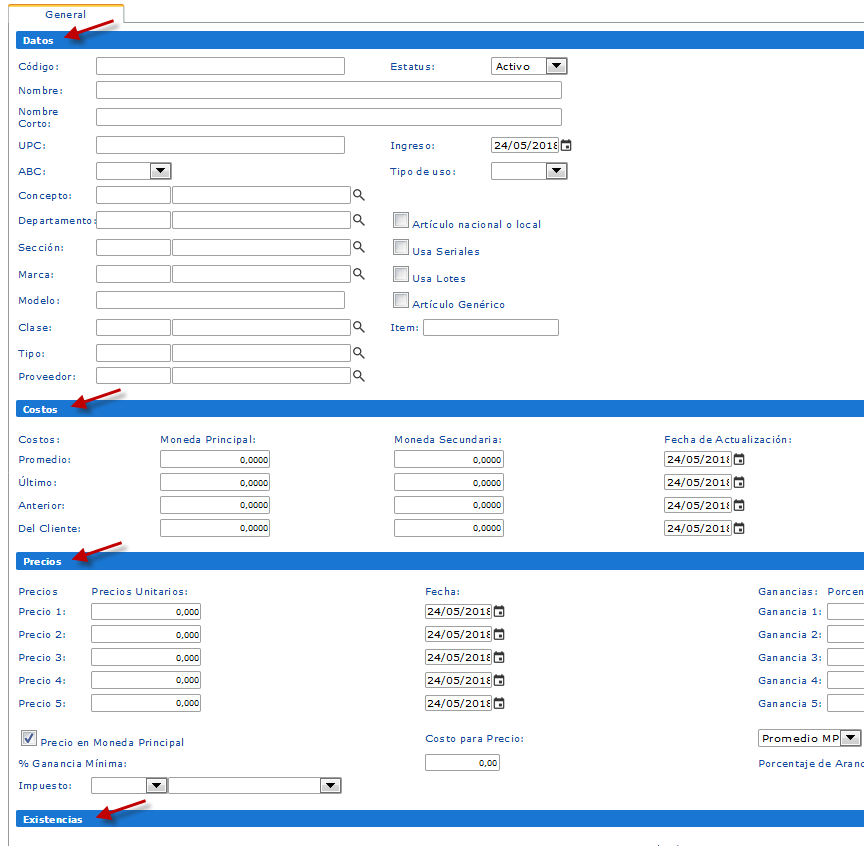
La Sección Datos contiene toda la información referente al traslado entre almacenes. Los campos contenidos son los siguientes:
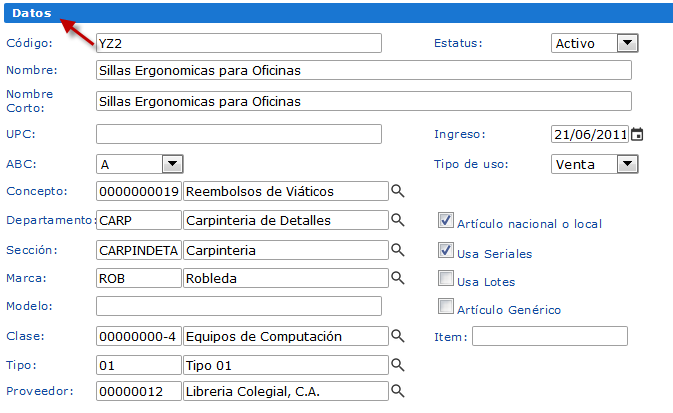
La Sección Costos contiene toda la información referente al costo del artículo a la empresa. Los campos contenidos son los siguientes:

La Sección Precios contiene toda la información referente al precio del artículo. Los campos contenidos son los siguientes:
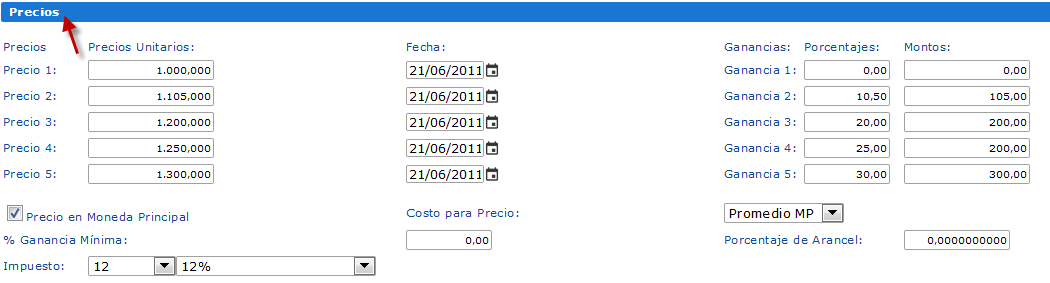
La Sección Existencias contiene la cantidad de artículos existentes en los almacenes y cuantos artículos están pendientes en algún proceso de compra o producción. También los campos que puede modificar son netamente referenciales y pueden ser utilizados para crear alertas o eventos para el control del inventario del artículo.
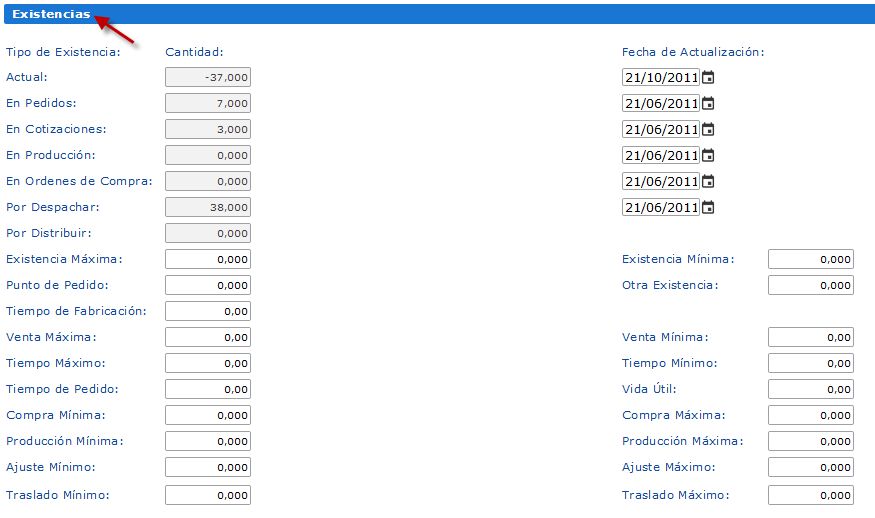
La Sección Unidades contiene las unidades en las cuales son obtenidos y vendidos los artículos. Un artículo puede tener múltiples unidades.
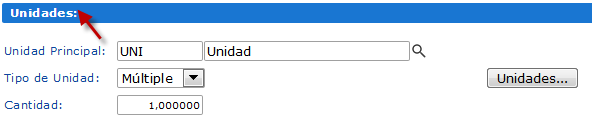
La Sección Licores contiene información referente a las características de los licores, si el artículo es una bebida alcohólica.
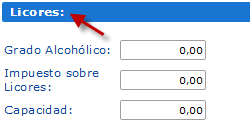
La Sección Otros contiene información referencial sobre el artículo. El campo Web sirve para colocar la página web del producto y es utilizado en algunos reportes, las dimensiones de los artículos sirven para importaciones y los demás campos son netamente referenciales para complementar la información del artículo.
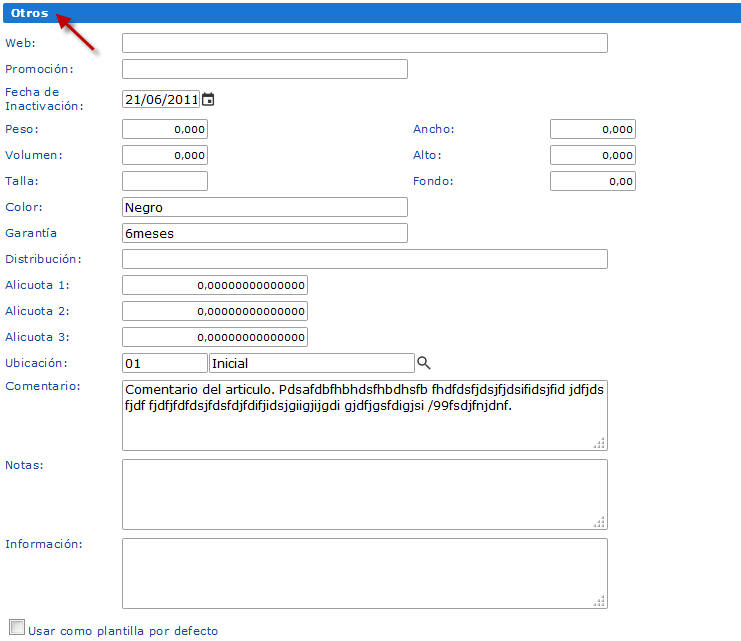
La Sección Atributos contiene información referencial sobre el artículo que sirve para clasificar sus artículos.

Luego de haber completado el formulario del artículo para confirmar su creación debe hacer clic en el botón Aceptar.